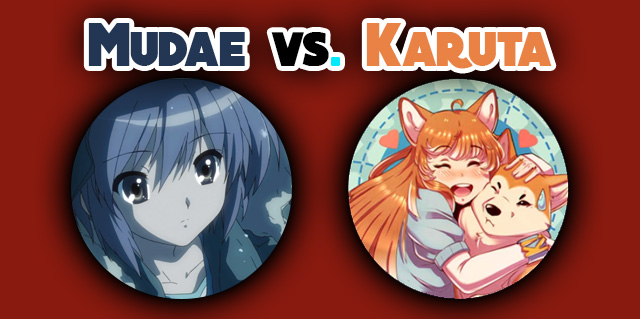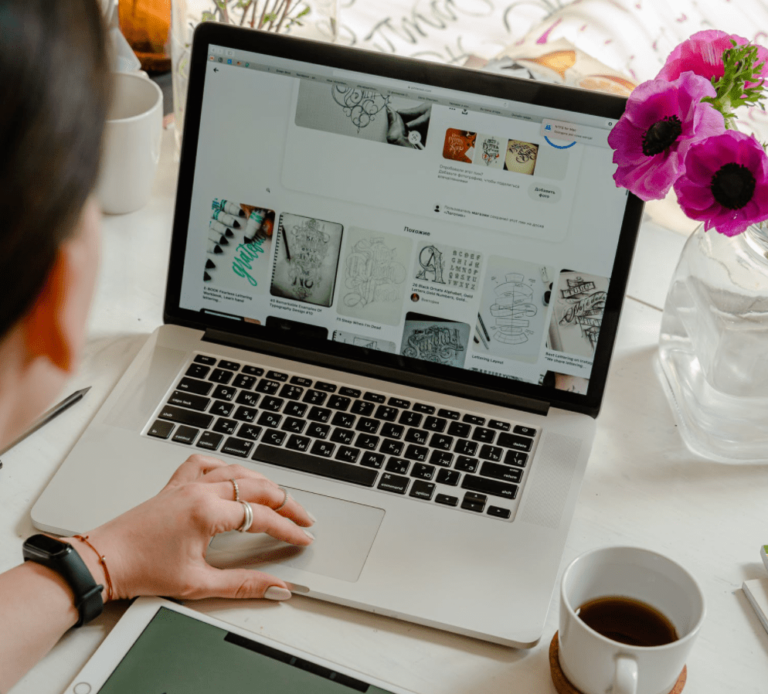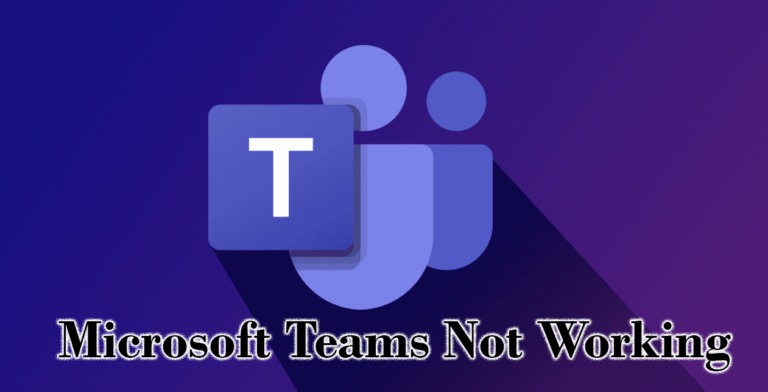Как да изтриете групов чат в Messenger
Въпреки че груповите чатове в Messenger могат да бъдат изключително полезни, може да искате да ги изтриете. Може да сте затрупани със съобщения, телефонът ви да звъни постоянно или да не сте използвали групов чат от години и да не се нуждаете от бъркотията в телефона си.

Изтриването на групов чат е постоянно, което означава, че нито вие, нито членовете на чата няма да можете да виждате съобщения или да ги изпращате. Тази статия ще ви покаже как да изтриете групов чат в Messenger в няколко стъпки.
Кой може да изтрие групов чат в Messenger
Программы для Windows, мобильные приложения, игры - ВСЁ БЕСПЛАТНО, в нашем закрытом телеграмм канале - Подписывайтесь:)
Не всеки, който е част от група в Messenger, може да изтрие чата. Трябва да сте администратор на групата, което означава, че сте създали чата. Друга възможност е да имате администраторски права, за да го направите. Ако случаят е такъв, имате право да изтриете груповия чат.
Как да проверите дали имате права на администратор
Може да сте създали този групов чат преди години и напълно да сте забравили за него. Преди да отидете и да изтриете груповия чат, който вече не искате да използвате, трябва да проверите дали сте администратор.
Ето как можете да проверите дали имате администраторски права:
- Отворете вашето приложение Messenger.

- Потърсете груповия чат, който искате да изтриете.

- Щракнете върху заглавието на групата на иконата на групата в менюто и отидете на „Вижте членовете на групата“.

- Единият раздел е списък на членовете на груповия чат, а другият е администраторът.

- Потърсете името си в раздела „Администратори“.

- Ако името ви не е там, щракнете върху „Добавяне“ и просто добавете себе си като администратор.

Ако нямате разрешение да изпълните стъпките, споменати по-горе, помолете администратора на групата да ви даде администраторски права.
Информиране на членовете на груповия чат
Преди да продължите с изтриването на чата, трябва да уведомите всички, че ще го направите. Когато изтриете групата, другите членове няма да имат достъп до нея или да видят чата. Това може да е трудно, ако в груповия чат има важни файлове и информация.
Не забравяйте да запазите файловете, които ще ви трябват в бъдеще, тъй като всички данни ще бъдат премахнати. Информирайте останалите членове в груповия чат, за да могат да подготвят и запазят файловете, ако е необходимо.
Изтриване на груповия чат на работния плот от Messenger
Ето как можете да изтриете групов чат на вашия компютър от Messenger.com:
- Кликнете върху груповия чат, който искате да изтриете, за да го отворите.

- Задръжте курсора на мишката върху чата и щракнете върху трите точки.

- Кликнете върху опцията „Изтриване на чат“.

- Кликнете отново върху „Изтриване на чата“, за да потвърдите.

Изтриване на групов чат на Android от мобилното приложение Messenger
Ето как да изтриете групов чат от приложението Messenger, ако сте потребител на Android:
- Отворете приложението Messenger на телефона си.

- Щракнете върху груповия чат, който искате да изтриете.

- Докоснете името на груповия чат в горната част.

- Докоснете трите точки в горния десен ъгъл и изберете „Изтриване на чата“.

- Докоснете „Изтриване“, за да потвърдите.

Изтриване на групов чат на iPhone от мобилното приложение Messenger
За потребители на iPhone, ето как да изтриете груповия чат от приложението Messenger:
- Отворете приложението Messenger.

- Докоснете „Меню“ (три хоризонтални линии).

- Намерете груповия чат, който искате да изтриете.

- Натиснете дълго името на груповия чат и ще се появи изскачащ прозорец.

- Изберете „Изтриване“.

- Докоснете „Изтриване“, за да потвърдите.

Проверете дали груповият чат е изтрит
След като преминете през стъпките за изтриване на груповия чат в Messenger, трябва да проверите дали все още е наличен.
- Отидете до „Лентата за търсене“ в Messenger.

- Въведете името на груповия чат.

Ако не виждате името на груповия чат да се показва, когато го въвеждате, това означава, че е успешно изтрито. Обърнете внимание, че другите членове вече няма да могат да виждат чата.
Имайте предвид, че въпреки че груповият чат е изтрит, той ще бъде запазен на един Facebook сървър.
Вместо това напускане на груповия чат
Изтриването на групов чат може да се направи от съображения за поверителност. Той е постоянен и премахва информацията, споделена в чата. Ако нямате притеснения относно поверителността, можете просто да напуснете групата и ще спрете да получавате съобщения.
По този начин членовете на групата могат да продължат да изпращат съобщения и можете да поискате да бъдете добавени в чата отново, ако е необходимо. Те ще бъдат уведомени, че сте напуснали чата.
Ето как можете да напуснете груповия чат:
- Отворете груповия чат.

- Докоснете името/иконата на груповия чат.

- Превъртете надолу и докоснете „Напускане на чата“.

Заглушаване на груповия чат и управление на известията
Ако основната ви грижа са съобщенията, които получавате, но искате да останете в груповия чат, можете да заглушите чата. По този начин известията няма да ви притесняват и ще продължите да сте член на групата.
Ето как можете да заглушите груповия чат:
- Отидете на вашето приложение Messenger.

- Намерете груповия чат, който искате да заглушите.

- Докоснете името/иконата на груповия чат.

- Изберете „Известие и звук“ и изключете всички известия.

Ако искате да заглушите някои известия и да получавате известията, които искате, ето как да направите това:
- Повторете горните стъпки.
- Изберете „Всички“, за да получавате всички известия за групов чат.

- Изберете „Споменаване и отговор“, за да получавате само известия, когато някой ви спомене или ви отговори в груповия чат.

- Изберете „Изключено“, ако искате да заглушите всички известия за групов чат.

Да прегледаме
Изтриването на групов чат може да ви помогне при проблеми с поверителността, да разчистите хранилището си или просто да намалите времето, прекарано онлайн. Без значение каква е основната ви цел, изтриването, напускането или заглушаването на групов чат в Messenger може да се направи с прости стъпки.
Имали ли сте проблеми с изтриването на вашия групов чат в Messenger? Бяха ли полезни тези стъпки? Уведомете ни в секцията за коментари по-долу.
Программы для Windows, мобильные приложения, игры - ВСЁ БЕСПЛАТНО, в нашем закрытом телеграмм канале - Подписывайтесь:)